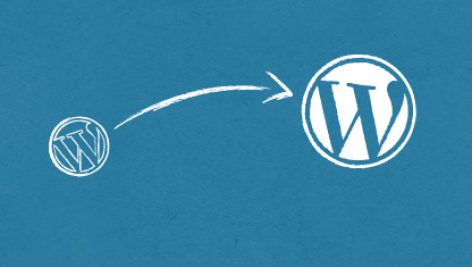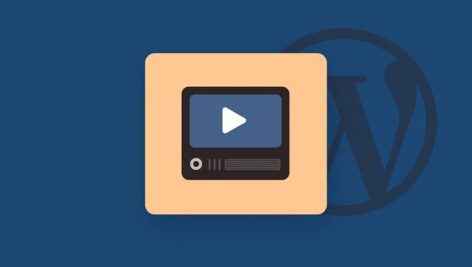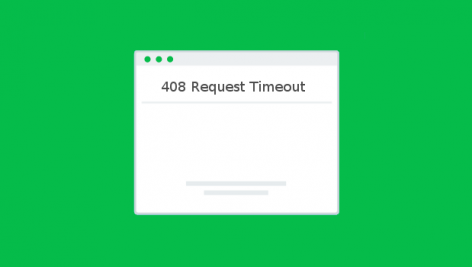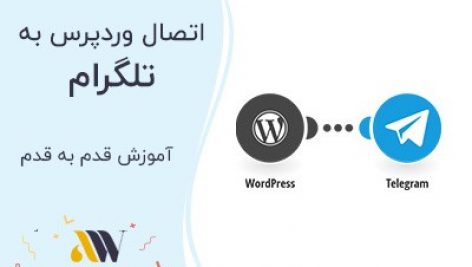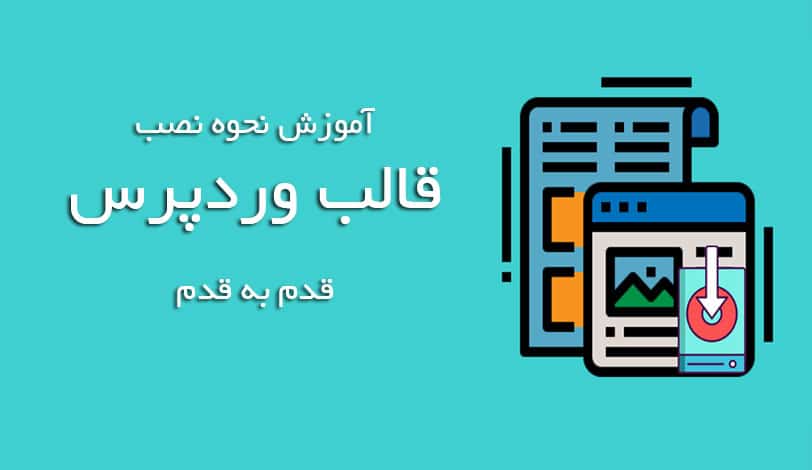
آموزش نصب قالب وردپرس
برای نصب قالب وردپرس باید ابتدا وارد بخش مدیریت سایت شوید. با ورود به پنل مدیریت قالب، میتوانید پوستههای موجود روی سایتتان را مدیریت کنید . یا قالب دلخواه خود را نصب کنید.
ورود به پنل مدیریت وردپرس
برای این کار باید اول به انتهای آدرس سایتتان عبارت wp-login.php/ را اضافه کنید؛ اگر درست وارد کرده باشید صفحه ورود به شکل زیر برای شما بازخواهد شد. همانطور که اطلاع دارید ورود از طریق این صفحه برای انجام هر کاری روی وردپرس نیاز است.
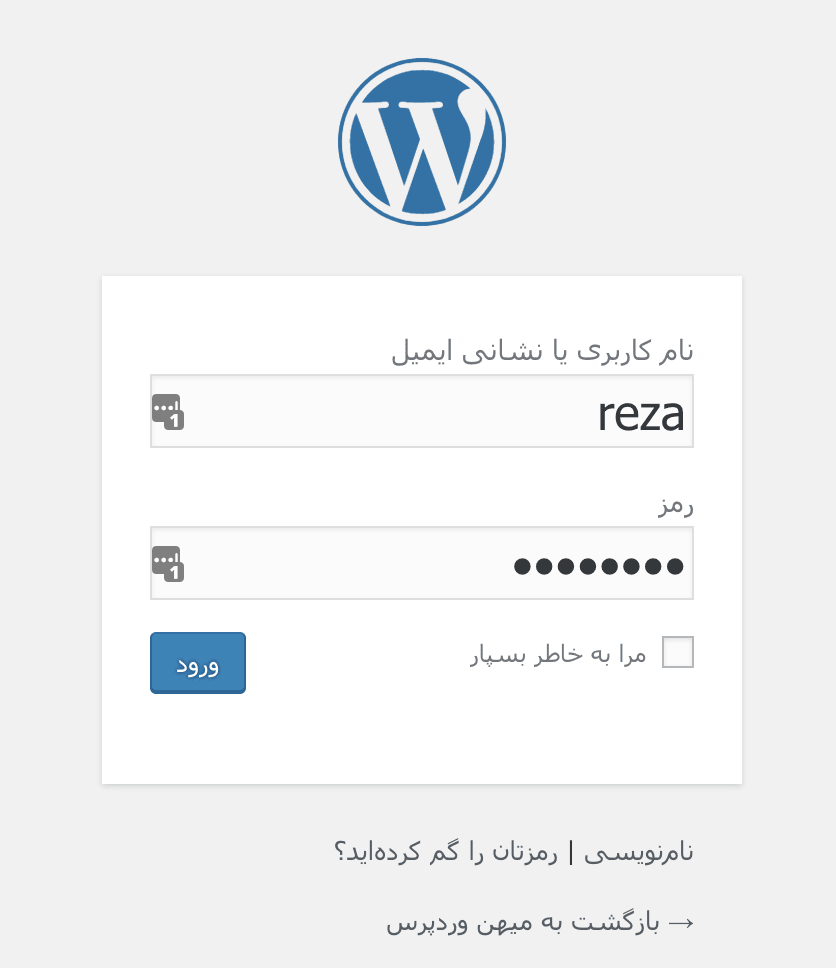
مشخصات مدیریت شامل نام کاربری و رمز عبوری که موقع نصب وردپرس ایجاد کردهاید را وارد کنید و روی ورود کلیک کنید. تا وارد پنل مدیریت اصلی وردپرس شوید. دقت داشته باشید. این نام کاربری باید دسترسی مدیریت کل را داشته باشد.
شروع نصب قالب از طریق پنل مدیریت وردپرس
بعد از باز شدن پنل مدیریت باید به منوی نمایش > پوستهها بروید. در اینجا میتوانید قالبهای وردپرسی خود را مدیریت کنید.
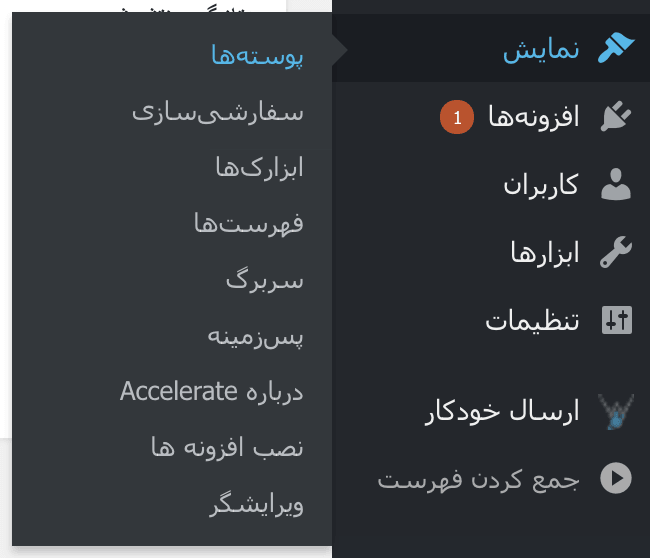
بعد از ورود به صفحه پوستهها سه قالب پیشفرض وردپرس را مشاهده خواهید کرد. برای اضافه کردن قالب جدید باید بر روی دکمه افزودن پوسته تازه کلیک کنید.
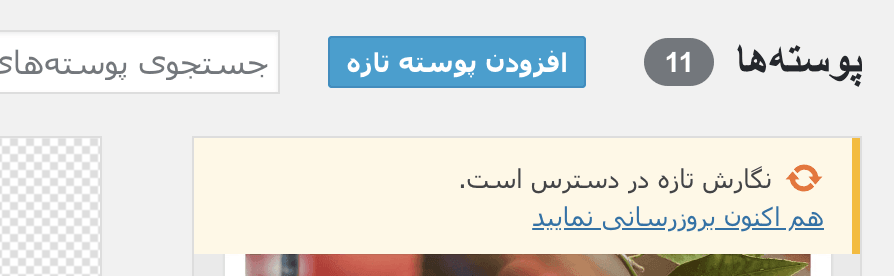
سپس برای شما صفحهای باز میشود که چند قالب درون آن قرار دارد و از سایت wordpress.org گرفته میشود. توجه کنید که ما کاری به این قالبها به دلیل انگلیسی بودن آنها و مناسب نبودن برای سایتهای فارسی نداریم. اما درهرصورت اگر دوست دارید این قالبها را روی سایتتان نصب کنید مشکلی نیست.
آموزش نصب قالب وردپرس از مخزن وردپرس
میتوانید از منوی فیلتر قالبها، قالب مدنظر خودتان را با هر طرح و رنگی که دوست دارید پیدا کنید. در اینجا هزاران قالب وردپرسی آماده موجود است، که میتوانید آنها را مطابق سلیقه خودتان استفاده کنید. البته اگر سایت شما فارسی است یا باید آن را فارسی و راستچین کنید. یا در سایت ما قالبهای رایگان وردپرس بخش را ببینید. در این بخش، همین قالبهای رایگان را فارسی و راستچین کرده و در اختیار شما قرار خواهیم داد.
پس میتوانید از منوی صافی خصوصیات قالب موردنظر خودتان را پیدا کنید.

موضوع، طرح و یا شاخصهای موردنظر خود را از این بخش انتخاب کنید، لیست قالبها را مشاهده خواهید کرد. با کلیک روی پیشنمایش هر قالب، میتوانید دموی آنلاین قالب را ببینید. ?
همچنین برای نصب هر کدام از قالبهای مخزن وردپرس، روی دکمه نصب کلیک کنید.
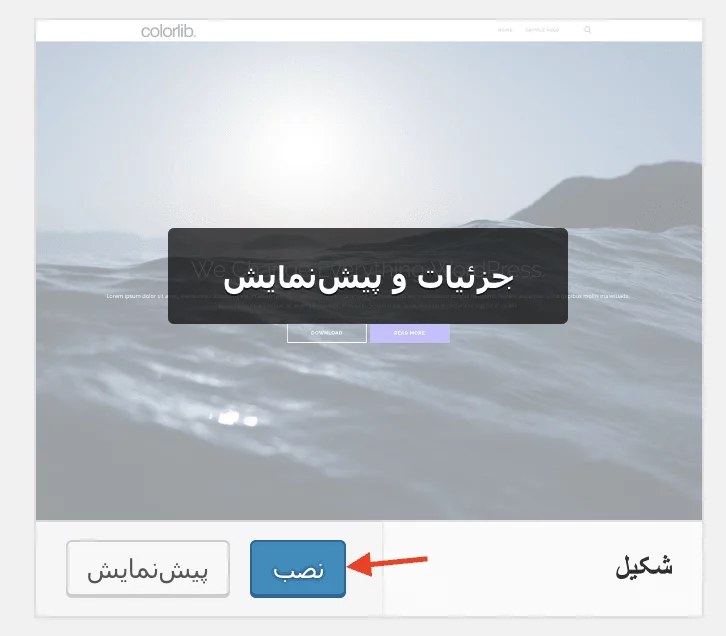
آپلود قالب وردپرس از روی کامپیوتر شخصی
برای اضافه کردن قالب از کامپیوتر شخصی از بالای صفحه بر روی دکمه بارگذاری پوسته کلیک کنید.

سپس صفحهای شبیه به صفحه زیر برای شما بازخواهد شد.
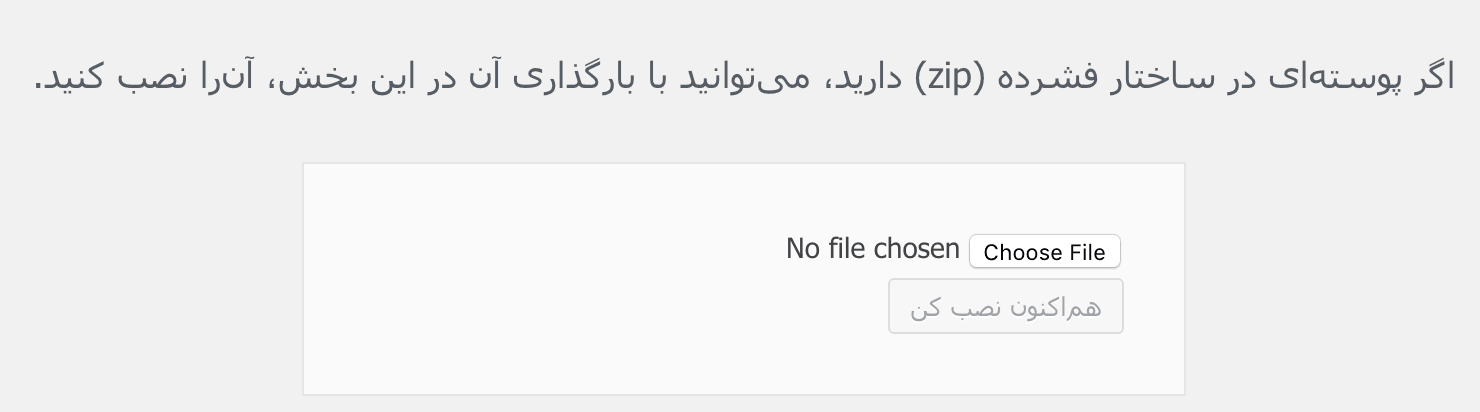
در این صفحه باید بر روی دکمه Choose File کلیک کنید، و فایل زیپ قالب را از کامپیوتر شخصی خود انتخاب کنید. سپس روی هماکنون نصب کن کلیک کنید و صبر کنید تا پوسته بارگذاری شود.
خطا موقع آپلود قالب وردپرس
اگر در حین آپلود قالب با ارور زیر مواجه شدید باید حجم آپلود داخل وردپرس خود را افزایش بدهید، که میتوانید از افزایش حجم آپلود در وردپرس برای این کار استفاده کنید.
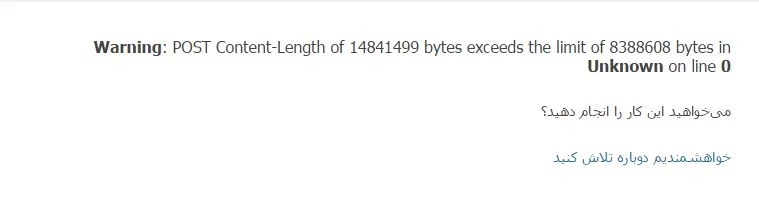
درصورتیکه موفق به افزایش حجم آپلود وردپرس نشدید یا هاستینگ به شما اجازه این کار را نمیدهد؛ میتوانید فایل زیپ قالب را در پوشه wp-content/themes آپلود و اکسترکت کرده (از طریق فایل منیجر هاست) و سپس به بخش نمایش > پوستهها از پنل مدیریت وردپرس رفته، و قالب را ازآنجا فعال کنید.
خب اگر هم قالب با موفقیت آپلود شد، صفحهای مثل صفحه زیر برای شما باز میشود.
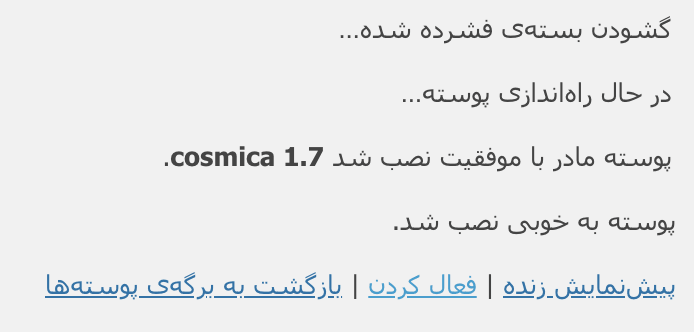
همانطور که مشاهده میکنید باید بر روی فعال کردن کلیک کنید. بهاینترتیب قالب روی سایت شما فعال میشود، و کار نصب قالب وردپرس در این مرحله تمام شد.
پس از پایان مرحله نصب قالب، درصورتیکه قالب دریافت شده فایل xml نیز داشت برای آموزش درونریزی فایل xml در وردپرس اینجا کلیک کنید.
امیدواریم با استفاده از آموزش نصب قالب وردپرس توانسته باشید قالب جدید سایت خود را نصب و اجرا کنید. موفق باشید. 😉
 قالب | افزونه | آموزش | پوسته وردپرس | قالب | افزونه | آموزش | پوسته وردپرس
قالب | افزونه | آموزش | پوسته وردپرس | قالب | افزونه | آموزش | پوسته وردپرس